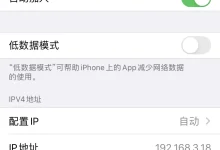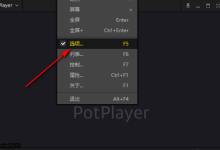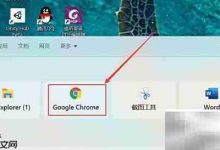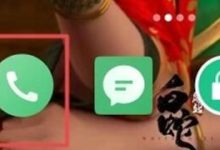多数无线路由器都具备2.4G和5G两个频段功能。2.4G WiFi在穿透墙壁方面表现优异,然而其数据传输速度相对较慢;5G WiFi的数据传输速度迅速,不过穿透墙壁的能力欠佳,且部分设备并不兼容5G WiFi。若您打算将无线路由器的WiFi从5G网络调整为2.4G网络,只需进入路由器的管理后台,在无线设置中找到并关闭“双频优选”选项,随后再选择关闭5G网络即可。接下来,将详细阐述操作方法与步骤。
通过手机将无线WiFi从5G更改为2.4G的具体操作流程:
以下以安卓手机修改腾达路由器无线频段作为示例
1、使用手机连接路由器的WiFi网络
首先,您需利用手机连接至路由器的WiFi网络。若您已连接,可直接跳过此步进入下一步。若尚未连接,打开手机设置APP,点击“WLAN”,搜索并选中该路由器的WiFi信号,输入WiFi密码完成连接。若找不到WiFi,可参考相关指引。
2、开启手机浏览器,输入路由器管理地址
路由器的管理地址一般为“192.168.1.1”或“192.168.0.1”,也可使用域名地址。腾达路由器的地址包括腾达www.tendawifi.com以及192.168.0.1这一IP地址。若您不清楚,可通过路由器底部标签查看管理地址。
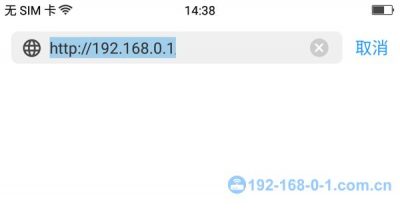
3、输入路由器管理员密码
输入路由器管理员密码后,点击“登录”。路由器管理员的默认密码通常是“admin”,若您之前进行过修改,请输入修改后的密码。若忘记密码,可参考相关解决办法。
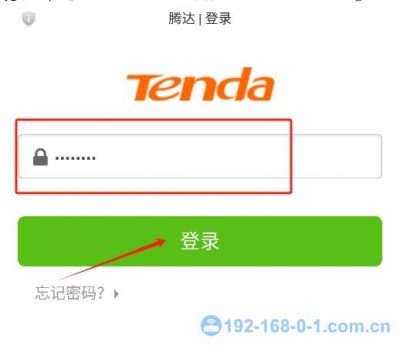
4、进行路由器无线设置
进入路由器管理后台后,点击页面顶部右侧的设置“三条杠”,再点击“无线设置”。
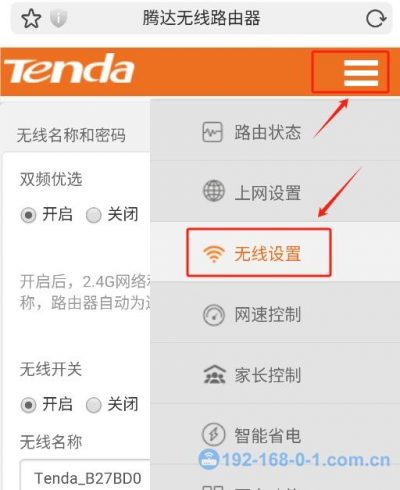
5、关闭5G网络
在无线名称和密码弹出窗口中,找到“双频优选”开关并将其关闭,接着向下翻动,选择关闭“5G网络”并点击“确定”。保存设置后,路由器会自动重启。重启完成后,您即可直接使用2.4G WiFi网络。
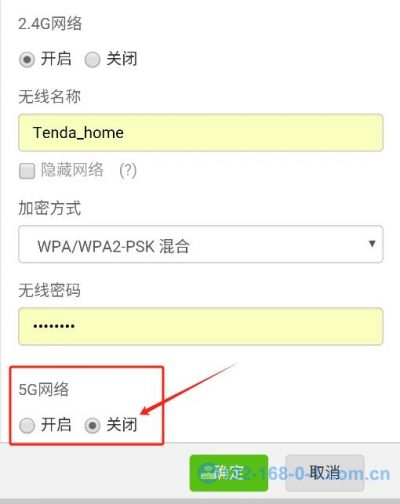

 路由网
路由网